Vegas 영화 스튜디오 리뷰: 무기고의 전문 도구
베가스 영화 스튜디오는 기본을 마스터하고 점차적으로 기술에 대해 더 많이 배우기에 완벽합니다. 비디오 편집.
vegas pro의 지시를 논리적으로 따르면 전문 영화 제작자가 푸티지를 구성할 때 어떻게 생각하는지 알 수 있습니다.
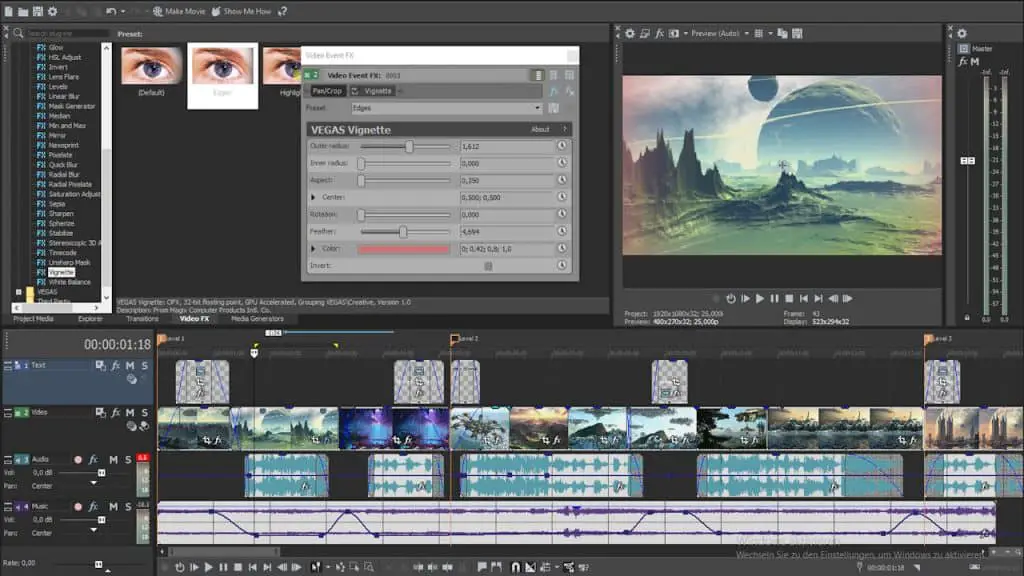
이 게시물에서 다룰 내용은 다음과 같습니다.
친구들에게 당신이 얼마나 창의적인지 보여주세요
경험이 없는 초보자이건 전문가이건 누구나 실수를 합니다. 편집된 프레임에 나타나는 사소한 끊김이나 오류보다 비디오 편집자에게 더 실망스러운 것은 없습니다.
아래에서 Sony Vegas를 가장 잘 사용하는 방법과 이에 대한 가능성에 대한 몇 가지 힌트와 팁을 간단히 읽을 수 있습니다. 소프트웨어 프로그램. 무엇보다도 한 가지 명심하십시오. 낙심하지 마십시오.
편집에서 오류를 감지하고 수정하는 것은 비디오 편집기의 일부입니다. 실수를 더 자주 겪을수록 영화에서 그 결점을 더 빨리 해결할 수 있습니다.
가장 중요한 것은 당신이 그것을 즐길 것입니다. 비디오 영화를 성공적으로 제작하면 친구와 가족에게 보여줄 수 있습니다. 그들은 당신이 성취한 것에 놀랄 것입니다.
vegas pro 버전을 사용하면 비디오가 전문 편집자보다 열등하지 않습니다.
인터페이스 베가스 영화 스튜디오 16 재설계
베가스 영화 스튜디오 16은 15 버전의 후속 제품입니다. 특히 UI라고도 하는 사용자 인터페이스 측면에서는 전작에 비해 여러 가지 변화가 있었습니다.
어두운 버전과 밝은 버전의 두 가지 인터페이스 중에서 선택할 수 있습니다. 인터페이스의 흰색 이미지가 많은 매니아에게 눈의 피로를 유발했기 때문에 라스베거스 팬들이 어두운 디스플레이를 요청했습니다.
이것이 이 소프트웨어 버전의 설계자가 두 가지 옵션을 선택한 이유입니다. 이전의 흰색 디스플레이와 최근의 어두운 디스플레이. 언제든지 앞뒤로 전환할 수 있습니다.
나만의 스톱 모션 스토리보드 시작하기
뉴스레터를 구독하고 XNUMX개의 스토리보드가 포함된 무료 다운로드를 받으십시오. 이야기를 생생하게 전달하는 작업을 시작하세요!
귀하의 이메일 주소는 뉴스레터용으로만 사용되며 귀하의 이메일 주소를 존중합니다. 개인 정보 보호
타임라인의 각 이벤트에는 헤더가 있습니다. 이렇게 하면 비디오를 편집하는 동안 다른 녹음을 검색하고 찾기가 조금 더 쉬워집니다.
기본 설정에 가장 적합한 인터페이스를 조정할 수 있는 새로운 버튼이 항상 표시됩니다.
이렇게 하면 햄버거 버튼이라고도 하는 버튼과 함께 가장 많이 사용되는 도구를 화면에 전략적으로 배치할 수 있습니다. 그런 다음 가장 필요한 버튼을 백플레인으로 이동할 수 있습니다.
즉, 가장 눈에 잘 띄는 버튼은 가장 자주 사용하는 도구이기도 합니다. 개인 취향의 다양한 도구를 원하는 대로 조정할 수 있습니다.
햄버거 버튼은 타임라인의 이벤트에서 작동하는 데 사용할 수 있을 뿐만 아니라 비디오 미리보기 창이나 트리머 창의 다른 곳에 배치할 수도 있습니다.
이렇게 하면 매우 명확하게 작업할 수 있습니다. Sony Vegas의 이 혁신적인 시스템을 사용하면 개인적으로 소중히 여기는 다양한 버튼을 표시할 수 있습니다.
프로젝트를 성공적으로 마무리하기 위한 단계별 가이드
새로워진 인터페이스의 가제트는 실제 작업의 일부일 뿐입니다.
Vegas pro는 궁극적인 목표와 목적지에 대한 가이드로 점진적으로 안내되는 대시보드를 제공합니다.
번호가 매겨진 단계별 가이드를 통해 Sony vegas에서 사용할 수 있는 가장 중요한 도구에 액세스할 수 있습니다. 비디오 및 이미지와 같은 다양한 미디어 삽입, 텍스트 추가, 다양한 효과 사용 및 다양한 온라인 파일 제출 채널 .
미디어 채널 추가 메뉴는 모든 것을 한 지붕 아래로 가져올 수 있는 가능성을 제공하므로 사용자 친화성에만 도움이 됩니다. 또한 프로젝트의 속도를 향상시킵니다.
많은 기능을 통해 창의력을 발휘할 수 있습니다.
두 개의 독립적인 이벤트를 함께 묶는 기능을 사용하면 이전에 내린 결정을 취소하려는 경우 조정이 가능합니다.
구체적인 예. 특정 클립을 분할하기로 결정했지만 나중에 다시 그 결정으로 돌아와 마음을 바꿉니다. 그런 다음 해당 클립을 선택하고 다시 하나로 병합할 수 있습니다.
시도해 볼 가치가 있는 또 다른 새로운 도구는 즉석 프레임 고정 도구입니다. 마우스 버튼에 움직이는 이미지의 동작을 넣는 가제트.
직접 결정할 때 다시 활성화할 수 있습니다. 요컨대, 소프트웨어 프로그램에는 가족 휴가 추억이나 결혼식을 창의적으로 캡처하는 데 사용할 수 있는 많은 도구가 있습니다.
마지막으로 다음과 같은 최신 파일 형식을 지원합니다. 아이폰 이미지 또는 기타 멀티미디어.
안녕하세요, 저는 엄마이자 미디어 제작 및 웹 개발에 대한 배경 지식을 가진 스톱 모션 애호가인 Kim입니다. 저는 드로잉과 애니메이션에 큰 열정을 가지고 있으며 지금은 스톱 모션 세계로 뛰어들고 있습니다. 내 블로그를 통해 내가 배운 것을 여러분과 공유하고 있습니다.
